
אם יש לך רעיון מורכב אתה רוצה לרשום במהירות על iPhone או iPad שלך, אתה יכול פשוט לדבר את זה עם הקול שלך הודות לתכונת הכתיבה מובנית של אפל. הנה איך להשתמש בו.
בכל פעם שאתה נמצא באפליקציה שבה ניתן להזין טקסט עם המקלדת, באפשרותך להשתמש בהכתבה קולית במקום להקליד. לשם כך, הקש על שדה קלט טקסט, כך שהמלדת שלך על המסך צץ. לאחר מכן, הקש על לחצן המיקרופון הקטן הממוקם בצד שמאל של בר החלל.
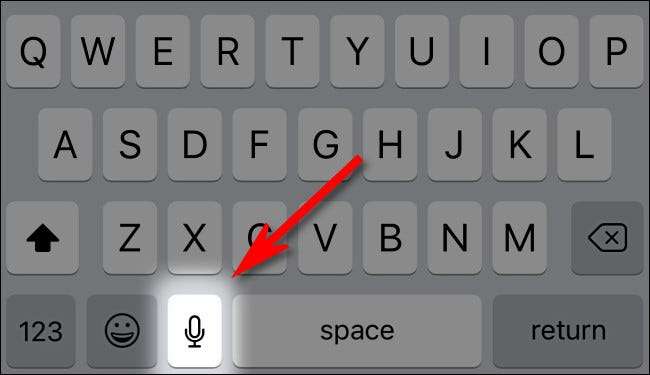
(אם אינך רואה את סמל המיקרופון במקלדת, ודא כי הכתבה מופעלת במכשיר שלך . לשם כך, הפעלה הגדרות, ולאחר מכן נווט אל כללי ו- GT; מקלדת ופנה "הפעלת הכתבה". ואם שלך מקלדת על המסך אינה מופיעה , סביר להניח שיהיה לך מקלדת Bluetooth חיצונית מחובר).
לאחר הקשה על כפתור המיקרופון, המקלדת על המסך תוחלף עם צורת גל נעה שנעשתה מתוך שורות שמשתנות על פי כמה בקול רם. כפי שאתה מדבר, מילים יופיעו על המסך לאחר שהמכשיר שלך זיהה אותם.
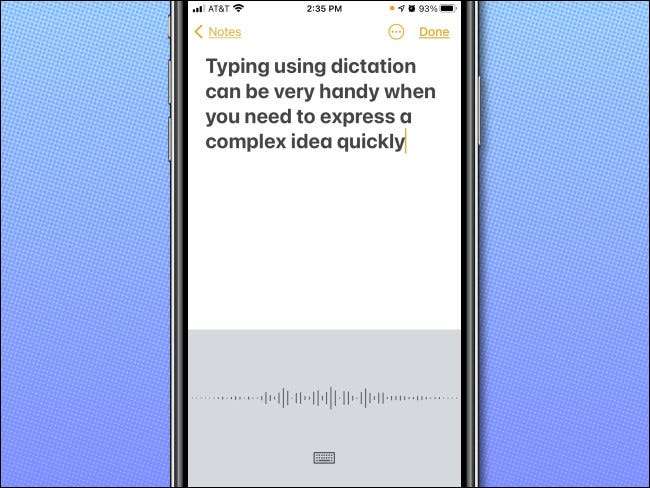
כאשר אתה נעשה כל דבר, הקש על לחצן המקלדת בתחתית המסך, מצב הכתבה יסתיים.
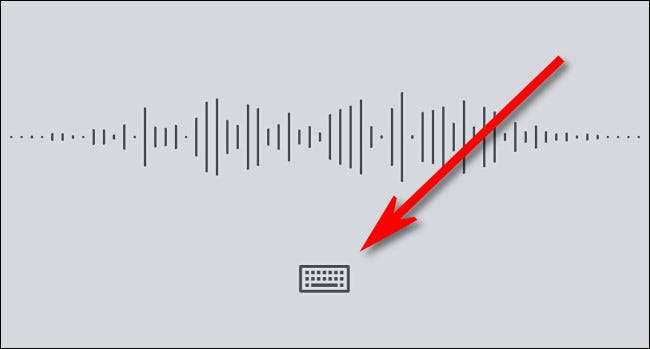
המקלדת על המסך תופיע שוב, ואתה יכול להשתמש בו כדי להוסיף או לערוך את קלט הכתבה שלך. אם אי פעם צריך לחזור למצב הכתבה, פשוט הקש על כפתור המיקרופון שוב.
כיצד להשתמש בעיצוב ופיסוק בעת הכתבות
בעת שימוש בכתבה על iPhone, אתה עשוי לתהות איך לעשות דברים כמו להתחיל קו חדש או להיכנס פיסוק. במקרים אלה, תצטרך לדבר את הפקודות שלך או שמות של תווים פיסוק. הנה כמה דוגמאות.
- מספרים: אם אתה רוצה להזין מספר כמספר במקום כמילה, אומרים "מספר" לפני שאתה מדבר את המספר. לדוגמה, אומר "מספר 4" יהיה להדפיס "4" על המסך ולא את המילה "ארבעה".
- סימני פיסוק וסמלים: אם אתה רוצה להשתמש בפיסוק, אומרים את השם של תו הפיסוק. לדוגמה, "תקופה", "פסיק", "סימן שאלה", "סימן קריאה" ו"מציק ", כולם לייצר את הדמויות המקבילות המיוחדות שלהם על המסך במקום במילים עצמן. באופן דומה, אתה יכול להגיד "כוכבית", "אמפרסנד", "hashtag", ועוד כדי לקבל את הסמלים הנכונים על המסך.
- מעברי שורה: כדי לעבור לקו חדש (כמו לחיצה על המחזור על מקלדת), אומר "קו חדש". אתה יכול גם לומר "פסקה חדשה" כדי להוסיף הפסקה פסקה חדשה.
- סמיילים: אתה יכול לדבר כמה סמיילים ישנים, כגון "פנים סמיילי" :-), "פנים פנים" :-(, ו "וינקי פנים" ;-), והם יופיעו על המסך כמו סמלים תקין.
- אותיות גדולות: כדי לנצל אות אחת, אומר "כובע", ואז את המכתב. כדי להפעיל את היקף האות הראשונה של כל מילה, לומר "כובעים על" (ולהשבית עם "כובעים"). כדי להפוך את המילה הבאה להוואי לחלוטין, אומרים "כל כובעים" לפני שאתה מדבר את המילה. וכדי לעבור נעילה אותיות גדולות על, תגיד "כל כובעים". אתה יכול להשבית אותו באומרו "כל כובעים".
אפל הכתבה פרטיות
כאשר אתה מכתיב ב- iPhone או iPad שלך, להיות מודעים לכך הקלטות של הקול שלך ונתונים אחרים נשלחים אל Apple אם אתה מחובר לאינטרנט. הסיבה לכך היא כי אלגוריתמים זיהוי קול של אפל של אפל בענן יכול בדרך כלל לעשות עבודה טובה יותר מאשר פתרון על מכשיר. Apple טוענת כי נתוני הכתבה לא מקושר לחשבון Apple שלך והוא לא נמכר או משמש כדי לבנות פרופיל שיווק.
אם אתה לא מחובר, הכתבה עדיין תפעל, אבל רק בשפה העיקרית של האזור שלך. ובכל זאת, אתה עלול למצוא שזה לא עובד כמו גם את הגירסה המקוונת. אם הפרטיות המוחלטת היא בעיה, תוכל להימנע משימוש בהכתבה או השבת את הכתבה לחלוטין בהגדרות על ידי ביקור כללי & GT; מקלדת ומיתוג "אפשר הכתבה" ל "".
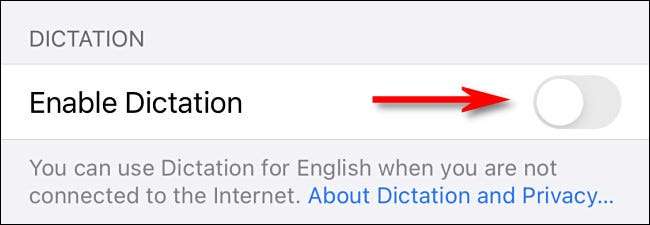
ובכל זאת, הכתבה על iPhone היא תכונה חזקה יש, וזה עובד טוב מאוד לעומת טכנולוגיות הכתיבה של העבר, כך הניסוי וליהנות!
קָשׁוּר: כיצד להסיר את לחצן המיקרופון מקלדת iPhone שלך







